Việc chuyển đổi định dạng giữa các video giúp chúng ta sử dụng đúng video cho các mục đích khác nhau. Có nhiều cách giúp bạn chuyển đổi định dạng video, chẳng hạn như sử dụng VLC media player, format factory và phần mềm chuyển đổi video khác hoặc sử dụng một số công cụ chuyển đổi định dạng video trực tuyến. Các trình chuyển đổi video trực tuyến này hoàn toàn miễn phí và hỗ trợ chuyển đổi nhiều video cùng một lúc. Bài viết dưới đây sẽ tổng hợp cách chuyển đổi định dạng video từ WMV sang MP4 hoàn toàn miễn phí.
- Cách sử dụng VLC media player để chuyển đổi video MKV sang MP4
- Cách sử dụng Video Converter để chuyển đổi video trên Windows 10
- Công cụ chuyển đổi tệp phương tiện trong Windows
- Làm thế nào để chuyển đổi định dạng video H.264 sang định dạng khác?
Làm thế nào để chuyển đổi các tập tin WMV sang định dạng MP4?
- 1. Chuyển đổi video WMV sang MP4 trực tuyến
- 1. Wondershare WMV sang MP4
- 2. Chuyển đổi video trực tuyến
- 3. Chuyển đổi video wmv trên onlineconverter
- 4. Chuyển wma sang mp4 trên Zamzar
- 2. Phần mềm chuyển đổi video WMV sang MP4
- 1. Chuyển đổi video bằng cách sử dụng nhà máy định dạng
- 2. VLC media player chuyển wma sang mp4
- 3. Sử dụng bất kỳ trình chuyển đổi video nào để chuyển đổi tệp
1. Chuyển đổi video WMV sang MP4 trực tuyến
1. Wondershare WMV sang MP4
https://www.media.io/convert/wmv-to-mp4.htmlBước 1:Người dùng truy cập trang chủ ở trên và sau đó nhấp vào giao diện Dấu cộng Tải xuống tệp video wmv từ máy tính của bạn.

Bước 2:Sau khi tải xuống tệp, chúng tôi nhấp vào Thêm nhiều tập tin Tải xuống nhiều video wmv hơn.Sau đó chạm vào Nút công tắc điện Dưới. Nếu bạn muốn được thông báo khi quá trình chuyển đổi hoàn tất, vui lòng đánh dấu vào ô Thông báo cho tôi khi quá trình chuyển đổi hoàn tất.

Bước 3:Chúng ta sẽ xem sau khi hoàn thành Nút tải xuống tất cả Tải tập tin. Ngoài ra, người dùng cũng có thể chọn tải tệp lên Dropbox.

2. Chuyển đổi video trực tuyến
https://video.online-convert.com/convert-to-mp4Bước 1:Chúng tôi bấm vào Chọn tập tin Sau đó tải video có sẵn trên máy tính. Ngoài ra, người dùng cũng có thể chọn tải video từ các dịch vụ lưu trữ đám mây được hỗ trợ.

Bước 2:Xuống Cài đặt tùy chọn Sẽ có một số điều chỉnh đối với video đầu ra bằng cách sử dụng các mục sau.Nếu bạn không thay đổi bất cứ điều gì, hãy để nguyên như vậy và nhấn Bắt đầu một cuộc trò chuyện.

Cuối cùng, khi hoàn tất chuyển đổi, bạn Bấm chuột để tải xuống Tải xuống video.

3. Chuyển đổi video wmv trên onlineconverter
https://www.onlineconverter.com/wmv-to-mp4Bước 1:Người dùng truy cập liên kết ở trên và nhấp vào Chọn tập tin Tải lên các tệp có sẵn trên máy tính của bạn. Trang web cũng hỗ trợ tải video qua URL khi bạn nhấp vào nguồn.
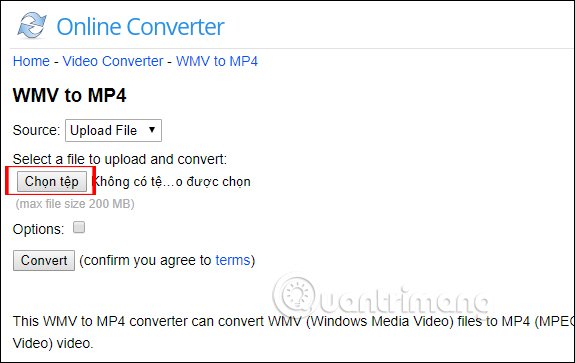
Bước 2:Khi bạn nhấn thêm Tùy chọn Chúng ta sẽ có tùy chọn cắt video theo thời gian trong video clip đã cắt và điều chỉnh kích thước video để tạo kích thước khung hình.Cuối cùng bấm Nút công tắc điện Tiếp tục chuyển đổi bên dưới.

Bước 3:Sau khi chuyển đổi hoàn tất, hãy nhấp vào Tải ngay Sau đó tải tệp video mp4 về máy tính.

4. Chuyển wma sang mp4 trên Zamzar
https://www.zamzar.com/convert/wmv-to-mp4/Bước 1:Người dùng truy cập trang chủ ở trên và nhấp vào Thêm tập tin… Tải video lên trang chủ.

Bước 2:Sau đó, chúng tôi nhấn Chuyển đổi ngay bây giờ Chuyển đổi sang định dạng video mp4. Nếu bạn muốn nhận email sau khi chuyển đổi hoàn tất, vui lòng chọn Gửi email sau khi hoàn tất và nhập email bên dưới.

Bước 3:Cuối cùng, chúng ta chờ chuyển đổi thành công và nhấn Nút tải xuống Không có vấn đề gì khi tải xuống video.

2. Phần mềm chuyển đổi video WMV sang MP4
1. Chuyển đổi video bằng cách sử dụng nhà máy định dạng
Bước 1:Nhấp vào giao diện người dùng phần mềm Phần videoo Sau đó chọn định dạng mp4.

Bước 2:Chuyển sang giao diện khác mà bạn đã nhấn thêm các tập tin Đã sẵn sàng Tải xuống video wmv Cần chuyển đổi định dạng.

Bước 3:Nếu bạn muốn thay đổi đường dẫn nơi lưu video đầu ra, hãy nhấp vào Thay đổi trong thư mục đầu ra để thay đổi lại. Sau đó bấm “OK” để tiếp tục chuyển đổi.

Cuối cùng bấm Nút bắt đầu Bắt đầu chuyển đổi.

2. VLC media player chuyển wma sang mp4
Bước 1:Trong giao diện VLC, chúng ta nhấp vào phương tiện truyền thông sau đó nhấp vào Chuyển đổi / Lưu.

Bước 2:Chuyển sang giao diện mới, người dùng bấm vào Thêm nút Tải xuống video wmv có trong máy tính của bạn và nhấp vào nút. Chuyển đổi / Lưu Dưới.

Bước 3:Tiếp theo trong phần tệp cấu hình, chọn Video – H.264 + MP3 (MP4) sau đó nhấp vào Biểu tượng cài đặt Hình ảnh giống nhau.

Chúng tôi sẽ chọn định dạng video MP4 / Phim Đã sử dụng định dạng mp4 Nhấn lưu Dưới.

Bước 4:Trong Tập tin mục tiêu nhấn Duyệt qua Sau đó chọn thư mục lưu tệp và đặt tên tệp video mới.nhấn Cứu Sau đó nhấn Nút bắt đầu Để hoàn tất quá trình chuyển đổi.

3. Sử dụng bất kỳ trình chuyển đổi video nào để chuyển đổi tệp
Để chuyển đổi tệp từ WMV sang MP4, một trong những tùy chọn đa nền tảng phổ biến nhất là Any Video Converter.1. Đầu tiên, tải xuống và cài đặt Any Video Converter.Sau khi cài đặt xong, hãy mở AVC và tìm tùy chọn Kéo các tệp phương tiện vào đây.Bạn có thể chuyển đổi 1 tệp hoặc nhiều tệp cùng lúc. Mở AVC và tìm tùy chọn để kéo các tệp phương tiện tại đây3. Tìm tệp bạn muốn chuyển đổi trong Finder trên Mac và File Explorer trên Windows 10. Kéo tệp vào AVC và phần mềm sẽ tải video lên.
Mở AVC và tìm tùy chọn để kéo các tệp phương tiện tại đây3. Tìm tệp bạn muốn chuyển đổi trong Finder trên Mac và File Explorer trên Windows 10. Kéo tệp vào AVC và phần mềm sẽ tải video lên. Kéo tệp vào AVC, phần mềm sẽ tải video lên4. Chọn định dạng đầu ra mong muốn. Ứng dụng cung cấp danh sách các định dạng xuất có sẵn cho các thiết bị của Apple và không phải của Apple. Trong trường hợp này, hãy chọn MP4.
Kéo tệp vào AVC, phần mềm sẽ tải video lên4. Chọn định dạng đầu ra mong muốn. Ứng dụng cung cấp danh sách các định dạng xuất có sẵn cho các thiết bị của Apple và không phải của Apple. Trong trường hợp này, hãy chọn MP4. Chọn định dạng đầu ra mong muốn5. Sau khi chọn định dạng xuất, bạn có thể chọn vị trí xuất trong tùy chọn Vị trí đầu raBạn có thể chọn bất kỳ vị trí nào trên máy Mac hoặc máy tính Windows của mình.
Chọn định dạng đầu ra mong muốn5. Sau khi chọn định dạng xuất, bạn có thể chọn vị trí xuất trong tùy chọn Vị trí đầu raBạn có thể chọn bất kỳ vị trí nào trên máy Mac hoặc máy tính Windows của mình. Bạn có thể chọn vị trí đầu ra trong tùy chọn “Vị trí đầu ra”6. Nhấp vào Chuyển đổi ngay bây giờ Hãy để AVC làm công việc của nó. Tùy thuộc vào kích thước tệp, quá trình này có thể mất vài phút hoặc hơn.
Bạn có thể chọn vị trí đầu ra trong tùy chọn “Vị trí đầu ra”6. Nhấp vào Chuyển đổi ngay bây giờ Hãy để AVC làm công việc của nó. Tùy thuộc vào kích thước tệp, quá trình này có thể mất vài phút hoặc hơn. Nhấp vào Chuyển đổi ngay để chuyển đổi7. Sau khi định dạng lại tệp, nó sẽ xuất hiện trên tab Môn lịch sửVà cung cấp biểu tượng kính lúp để bạn có thể nhanh chóng tìm thấy nó trong Finder hoặc File Explorer.
Nhấp vào Chuyển đổi ngay để chuyển đổi7. Sau khi định dạng lại tệp, nó sẽ xuất hiện trên tab Môn lịch sửVà cung cấp biểu tượng kính lúp để bạn có thể nhanh chóng tìm thấy nó trong Finder hoặc File Explorer. Tệp đã chuyển đổi sẽ xuất hiện trên tab “Lịch sử”Vì vậy chúng ta có nhiều cách để chuyển đổi định dạng video từ wmv sang mp4. Dịch vụ chuyển đổi trực tuyến hoàn toàn miễn phí. Nếu bạn đã có sẵn 2 phần mềm trên trong máy thì có thể sử dụng bất cứ lúc nào, chúc các bạn thành công!
Tệp đã chuyển đổi sẽ xuất hiện trên tab “Lịch sử”Vì vậy chúng ta có nhiều cách để chuyển đổi định dạng video từ wmv sang mp4. Dịch vụ chuyển đổi trực tuyến hoàn toàn miễn phí. Nếu bạn đã có sẵn 2 phần mềm trên trong máy thì có thể sử dụng bất cứ lúc nào, chúc các bạn thành công!
- Hướng dẫn cách sử dụng Aegisub để tạo phụ đề cho video
- Cách sử dụng Windows Movie Maker để chỉnh sửa video
- Cách tạo video 360 độ và tải lên Youtube
- Hướng dẫn chỉnh sửa video trực tiếp trên iPhone, iPad
- Cách sử dụng Type Studio để xuất giọng nói trong video
- 5 bước đơn giản để xem phim có phụ đề tiếng Việt trên Netflix